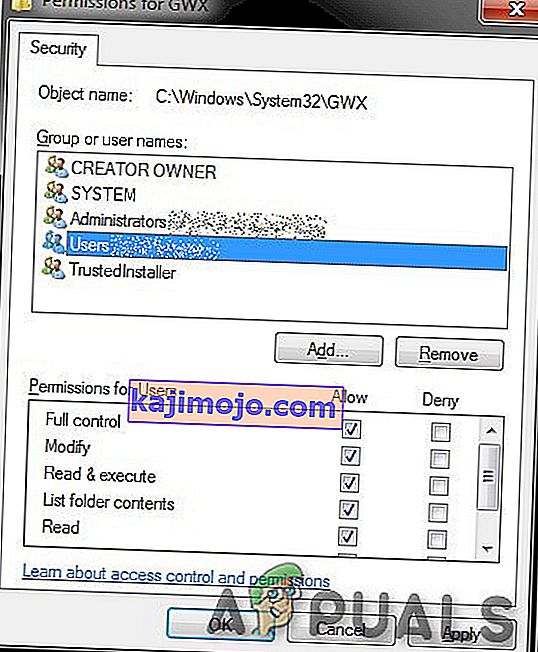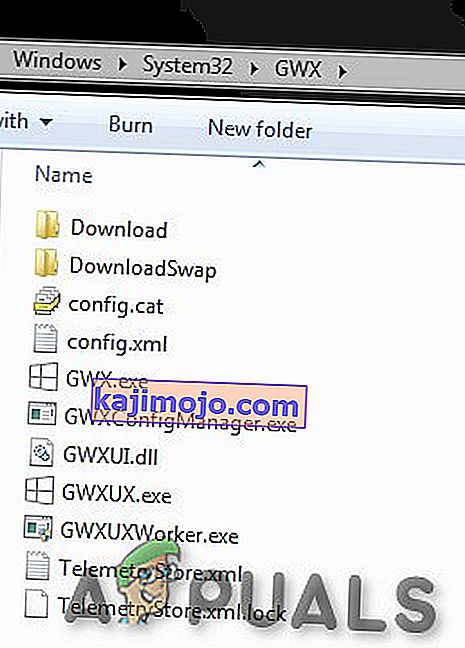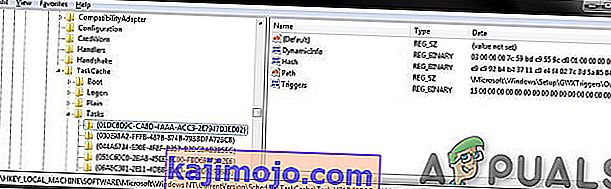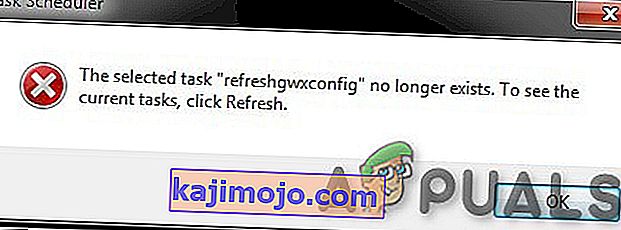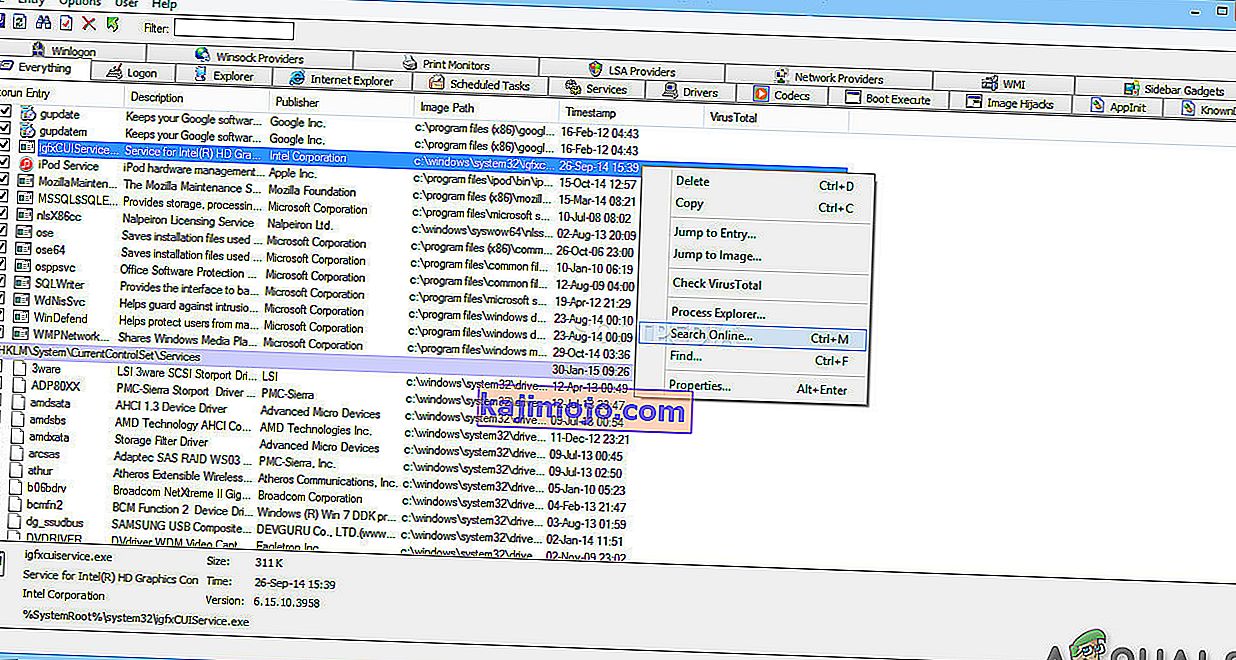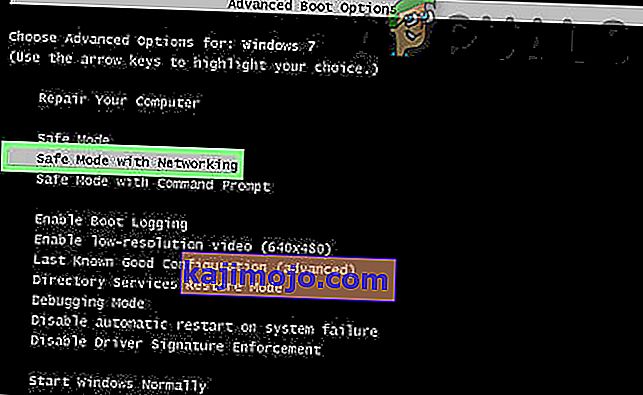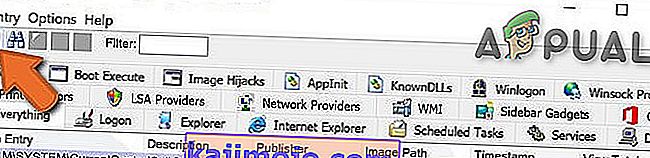GWX.exe tiedosto on ydinjärjestelmästä tiedot Microsoft Windows-käyttöjärjestelmän. Sen tarkoituksena on päivittää Windows-käyttöjärjestelmät vapaasti aiemmista versioista Windows 10: ksi. Gwx.exe-tiedosto sijaitsee hakemistossa " C: \ Windows \ System32 \ GWX ".

Windows-päivityksen KB3035583 kautta jaettu tiedosto . Se on johdettu G et W -indekseistä X (10). Ja näyttää valkoisen Windows-lipun tehtäväpalkin ilmoitusalustalla.

Napsauttamalla sitä, näyttöön tulee seuraava näyttö:

Windows 7, 8 tai 8.1 -käyttäjät saattavat muistaa ilmoitukset, jotka alkoivat ilmestyä noin vuonna 2015. Gwx.exe löytyi myös Tehtävienhallinnasta. Microsoft on poistanut Windows 10 -päivityksen käytön. Tämä mainoskampanja on jo päättynyt, mutta vain harvat ihmiset saavat edelleen tarjouksia päivittää asennettuja käyttöjärjestelmiä.

Legit GWX poisto
Jos haluat poistaa gwx.exe, poista KB3035583- päivitys. Voit tehdä sen seuraamalla näitä vaiheita:
Tapa 1: Windows Updaten poisto
- Käynnistä tietokone Safe -tila .
- Siirry kohtaan Ohjelmat ja ominaisuudet .
- Napsauta Näytä asennetut päivitykset -vaihtoehtoa vasemmassa ruudussa.
- Etsi päivitys K B3035583 , napsauta sitä ja osoita Poista
Tapa 2: Vastaavien merkintöjen poistaminen
Voit poistaa legit gwx.exe poistamalla sen merkinnät rekistereistä, tehtävien ajoituksesta tai poistamalla tiedostot kansioista.
Vaihe 1: Ota GWX-kansion omistajuus
Meidän on otettava GWX.exe-hakemiston omistusoikeus.
- Siirry kohtaan C: \ Windows \ System32 \ GWX
- Napsauta hiiren kakkospainikkeella kansiota
- Napsauta sitten Ominaisuudet
- Siirry sitten Suojaus- välilehteen
- Napsauta sitten Lisäasetukset- painiketta
- Napsauta omistajan alla Muokkaa .
- Valitse sitten tilisi ennalta valitun sijasta.
- Varmista, että valitset ruudun, jossa lukee alikansiot ja mitä ei.
- Käytä muutosta.
- Ohita varoitukset ja kehotteet.

Vaihe 2: Muuta kansion käyttöoikeuksia
Nyt meidän on selvitettävä oikeudet.
- Siirry kohtaan C: \ Windows \ System32 \ GWX
- Napsauta hiiren kakkospainikkeella kansiota,
- Napsauta sitten Ominaisuudet .
- Siirry sitten Suojaus- välilehteen
- Napsauta oikeanpuoleisessa välilehdessä Muokkaa .
- Valitse sitten käyttäjänimesi .
- Napsauta Täysi hallinta -valintaruutua ja käytä.
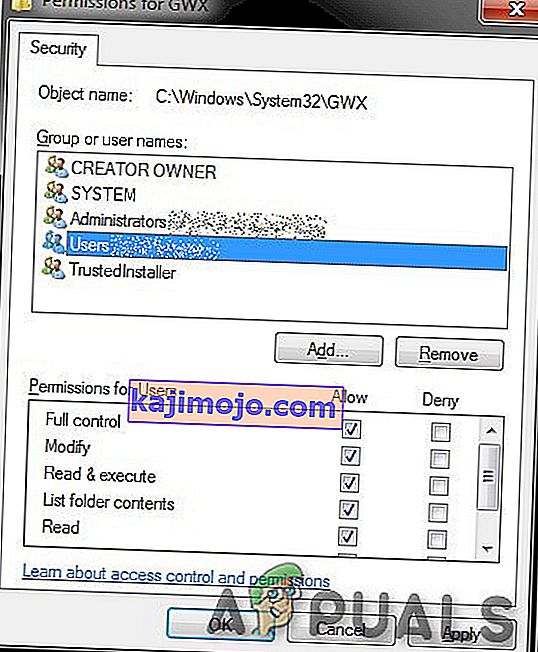
- Nimeä GWX-kansio uudestaan nimellä GWX.old.
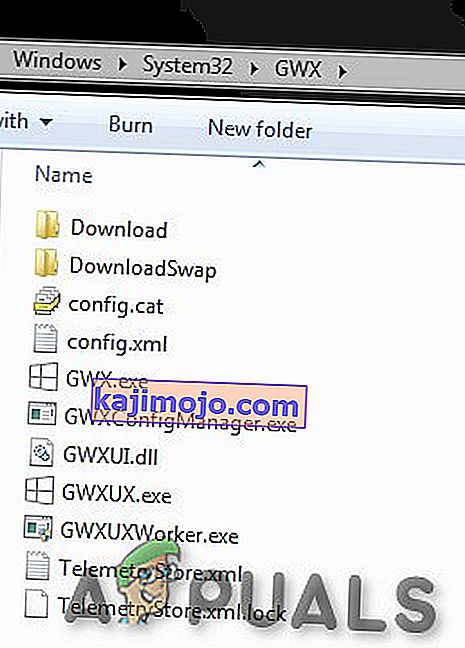
- Ja voit myös nimetä neljä suoritettavaa tiedostoa. Käytä vain mitä tahansa laajennusta rikkoaksesi exe-tiedostojen suoritettavuuden. Ongelma ratkaistu.

Vaihe 3: Poista ajoitetut tehtävät
Jos haluat olla turvallinen, ajoitetun tehtävän poistaminen on suositeltavaa.
- Tee Windows + R ja kirjoita regedit
- Siirry seuraavalle polulle:
HKEY_LOCAL_MACHINE \ SOFTWARE \ Microsoft \ Windows NT \ CurrentVersion \ Schedule \ TaskCache \ Tasks \
- Käy kaikki käytettävissä olevat merkinnät läpi huolellisesti. GWX-merkinnöillä on satunnaisia hash-arvoja, joten etsi oikeanpuoleisesta ruudusta ja tunnista oikeat. Heillä pitäisi olla merkkijono GWX polun alla. Niitä pitäisi olla noin kuusi.
- Napsauta jokaisen kohdalla hiiren kakkospainikkeella vasemman ruudun merkintää ja vie . Tämä on eräänlainen varmuuskopio, jos jokin menee pieleen.
- Napsauta sitten hiiren kakkospainikkeella merkintää ja poista
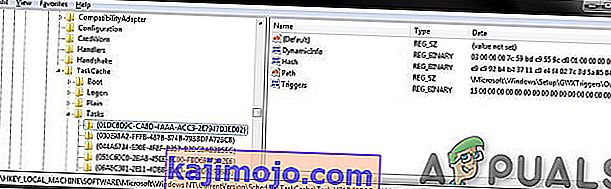
- Tee Windows + R
- Kirjoita taskschd .msc avata Tehtävien ajoitus . Sen pitäisi valittaa puuttuvista tehtävistä. Tämä on hyvä ensimmäinen askel. Varmista, että refreshgwxconfig-B: hen liittyvät ajoitustehtävät ovat poistuneet järjestelmästä.
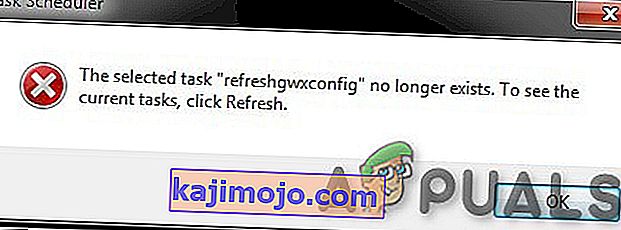
- Jälleen kerran rekisterissä siirry alla mainittuun polkuun - melkein identtinen yllä olevan kanssa:
HKEY_LOCAL_MACHINE \ SOFTWARE \ Microsoft \ Windows NT \ CurrentVersion \ Schedule \ TaskCache \ Tree \ Microsoft \ Windows \ Setup
- Etsi Setup-merkintää, jonka alla pitäisi olla gwx ja GWXTriggers. Vie molemmat merkinnät ja poista ne. Käynnistä tehtävien ajoitus uudelleen, ja sen pitäisi toimia puhtaana, koskemattomana ja ilman virheitä.

Haitallinen gwx.exe-tiedosto
Se on Microsoftin allekirjoittama tiedosto. Siksi tekninen turvallisuusluokitus on 1% vaarallinen . Monet verkkorikolliset käyttävät kuitenkin laillisten tiedostojen nimiä peittääkseen haittaohjelmansa ja haittaohjelmansa, mikä saattaa aiheuttaa taloudellisia, tietojen menetyksiä, yksityisyyttä ja muita ongelmia. Laillinen gwx.exe-tiedosto sijaitsee tyypillisesti yhdessä näistä hakemistoista:
C: \ Windows \ System32 \ Tasks \ Microsoft \ Windows \ Setup C: \ Windows \ System32 \ GWX \ GWX.exe
Jos gwx.exe-tiedosto ei ole yllä mainitussa paikassa, se on todennäköisesti haittaohjelma. Vastaavasti, jos tiedostolla on eri nimi, ts. Ei gwx.exe vaan Gwx.exe, tai jotain sellaista, joka hämmentää käyttäjää, se on luokiteltava uhkaksi. Lisäksi haitallisissa tiedostoissa on graafiset kuvakkeet yksinkertaisten "järjestelmä" -kuvakkeiden sijaan. Jos järjestelmään sijoitetaan haitallinen tiedosto (Tehtävienhallinnassa käynnissä oleva haittaohjelma), on suositeltavaa suorittaa täydellinen virustarkistus käyttämällä hyvämaineista virusten (tai vakoiluohjelmien torjunta) ohjelmistoa.

Lisäksi, jos olet jo päivittänyt uusimpaan Windows-versioon, sinun ei pitäisi nähdä tätä merkintää. Joten tarkista järjestelmä huolellisesti virustorjuntaohjelmalla, jos käynnissä oleva gwx.exe on epäilyttävä haittaohjelma, joka yrittää piiloutua laillisen järjestelmäkomponentin nimellä.
Useat virustorjuntaohjelmat ovat havainneet GWX.exe-prosessin uhkana, mikä näkyy selvästi kuvakaappauksessa:

Oireet
Haittaohjelmien tunkeutuminen aiheuttaa ongelmia, kuten:
- lisääntynyt mainosten määrä
- kaatuu ohjelmat
- Hidas tietokone
- Windows- virheet
- Tuntemattomat prosessit käyttävät suurta suoritinta
- Tiedostojen poistaminen
- ohjelmisto vika
- Näytetään virhe viestejä
Siksi, jos huomasit joitain edellä mainituista ominaisuuksista, sinun on heti tarkistettava järjestelmä kyberuhkien varalta. Virustorjuntaohjelmaa tulisi käyttää haittaohjelmien gwx.exe poistamiseen.
Jakelu toteutetaan haitallisiksi gwx.exe
Haitallinen gwx.exe asennettiin seuraavilla tavoilla:
- Haitalliset roskapostiviestit, joissa on tartunnan saaneet liitteet
- Haitalliset verkkomainokset
- Sosiaalinen suunnittelu
- ohjelmisto halkeamia
- Väärennetyt tai laittomat ohjelmistolataukset;
- Väärät ohjelmistopäivitykset
- Hyödynnä sarjoja jne.
Siksi käyttäjiä kehotetaan olemaan varovainen web-selailussa. On tärkeää välttää kyseenalaisten tai mahdollisesti vaarallisten verkkosivustojen (esim. Pornografinen, pelaaminen) vierailua, käyttää vain virallisten kehittäjien sivustoja ohjelmistojen tai niiden päivitysten lataamiseen, tarkista lähettäjän tiedot huolellisesti ennen tuntemattomien liitteiden avaamista ja pysy kaukana haitallisista mainoksista.
Vahingoittaa
Haitallinen GWX.exe toimii asentamalla kaikki haitalliset suoritettavat tiedostot tietokoneelle erittäin petollisella tavalla. Tartunnan saaneet tiedostot yleensä kopioivat koko hyötykuormat Windows-käyttöjärjestelmän vastaaviin kansioihin. Samaan aikaan nämä tiedostot myös muuttavat rekistereitä siten, että tiedosto suoritetaan aina, kun tietokone käynnistetään. Kun tiedosto on päässyt tietokonejärjestelmään, se voi suorittaa laajan valikoiman haitallisia tehtäviä tietokoneellasi.
- Mainosten ponnahdusikkunat
- Hakkeroitu sähköposti ja sosiaalinen media
- Ransomware
- Viivästynyt nopeus
- Varastetut pankkitiedot
- Varastetut salasanat
- Identiteettivarkaus
- Uhrin tietokone lisättiin botnetiin
Haitallisen gwx.exe poisto
Kun kyseessä olevat GWX.exe-tiedostot ovat pistäneet järjestelmään haitallisia koodeja, se voi vaikuttaa järjestelmän toimintaan.
Siksi on tärkeää poistaa haitallinen GWX.exe mahdollisimman pian järjestelmästä.
Mutta järjestelmän skannaus suositeltavalla haittaohjelmien poistotyökalulla on suositeltavaa. Uhkan automaattinen poistaminen on paras valinta, koska tietoturvaohjelma pystyy helposti tunnistamaan ja poistamaan haittaohjelmat turvallisesti kokonaan.
Tapa 1: Käyttämällä hyvämaineista virustorjuntaohjelmaa
Vaikka voimme poistaa haittaohjelman GWX.exe tartunnan saaneesta järjestelmästä manuaalisesti, on suositeltavaa olla tekemättä sitä eri syistä. Manuaalinen poisto on hankala ja riskialtis prosessi. Tärkeintä on, että haitallinen GWX.exe -tiedosto on erittäin hankalaa peitellä läsnäoloa.
Tapa 2: GWX.exe-poistotyökalut
Voit poistaa haittaohjelman gwx.exe käyttämällä verkossa saatavilla olevia gwx.exe-poistotyökaluja, kuten Regcure Pro . Tässä on joitain vaiheita:
- Lataa Regcure Pro -sovellus ja suorita sen asennus tietokoneellesi.
- Tällä työkalulla voit muokata skannausprosessia henkilökohtaisten tarpeidesi mukaan lukien yleinen tarkistus, sovellusten tarkistus, ajoitettu tarkistus ja niin edelleen.
- Regcure Pro -sovellus alkaa nyt etsiä koko tietokonetta kaikkien tartunnan saaneiden tiedostojen etsimiseksi.
- Kun skannaus on valmis, voit saada viestin "Korjaa kaikki". Napsauta tätä kuvaketta korjataksesi kaikki tietokonejärjestelmässä olevat virheet.
Menetelmä 3: Manuaalinen poisto
Manuaalinen haittaohjelmien poisto ei ole helppo tehtävä ja vaatii tietyn taitotason. Jos haluat poistaa haittaohjelman manuaalisesti, ensimmäinen vaihe on tunnistaa poistettavan haittaohjelman nimi, esimerkiksi käyttäjän tietokoneella suoritettava epäilyttävä ohjelma:

Seuraavat vaiheet ovat suositeltavia tarkistamalla tietokoneellasi käynnissä olevien ohjelmien luettelo esimerkiksi tehtävienhallinnan avulla ja epäilyttävän näköisen ohjelman tunnistamisen jälkeen:
- Lataa Microsoftin Autoruns-ohjelma, joka näyttää automaattisen käynnistyksen sovellukset, tiedostojärjestelmän sijainnit ja rekisterin:
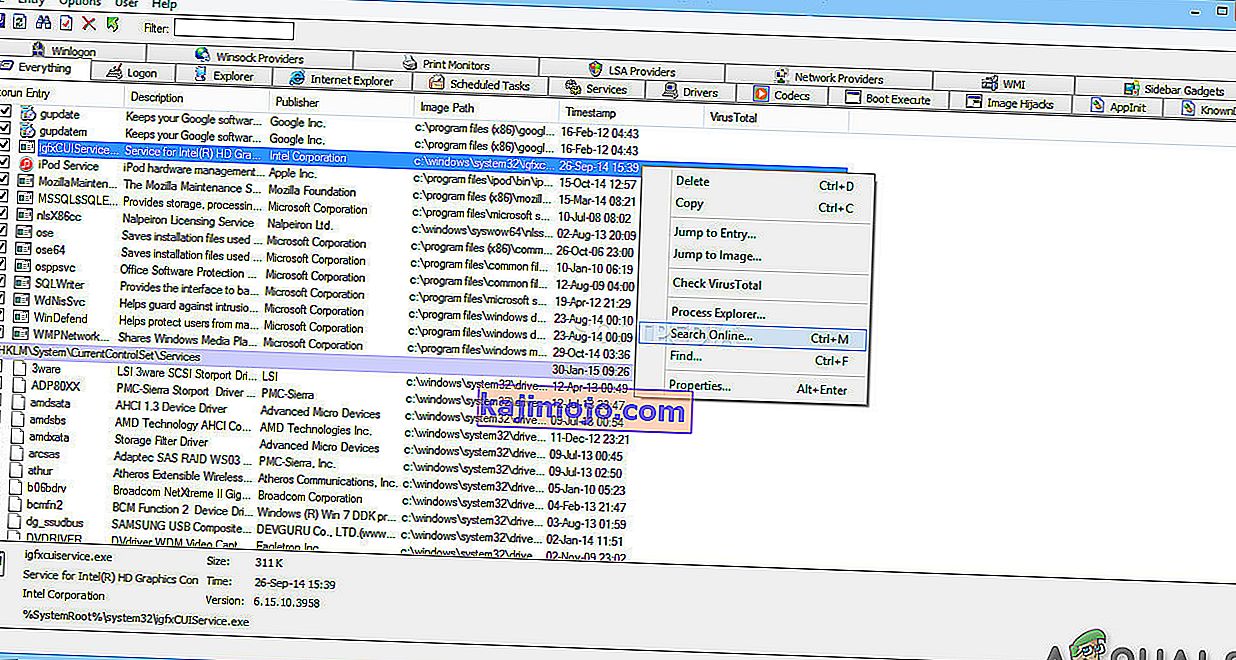
- Käynnistä tietokone uudelleen
- Kun järjestelmä käynnistyy, paina F8- näppäintä useita kertoja, kunnes näet Windowsin Lisäasetukset- valikon,
- Valitse sitten luettelosta Vikasietotila ja verkko .
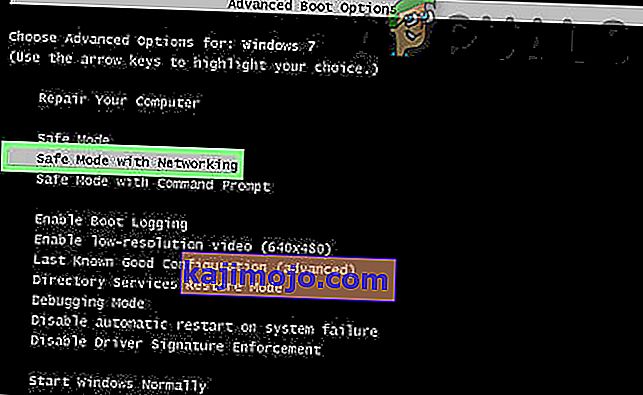
- Suorita Autoruns.exe- tiedosto purettuasi ladatun Autoruns-arkiston.
- Napsauta nyt Autoruns-sovelluksessa yläosassa olevaa " Asetukset "
- Poista ” Piilota Windowsin merkinnät ” ja ” Piilota Tyhjennä sijainnit ” vaihtoehtoa
- Napsauta Päivitä- kuvaketta.
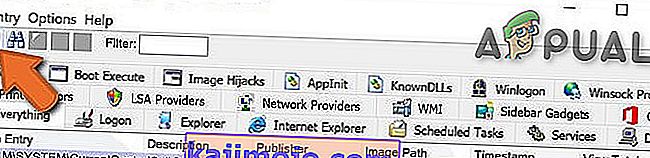
- Tarkista huolellisesti Autoruns-sovelluksen tarjoama luettelo ja etsi poistettava haittaohjelma.
- Merkitse muistiin sen koko polku ja nimi. Muista, että jotkut haittaohjelmat piiloutuvat prosessinimissä laillisten Windows-prosessinimien alla. Tässä vaiheessa on erittäin tärkeää olla poistamatta mitään järjestelmätiedostoja. Kun löytyy epäilyttävä ohjelma, joka on poistettava, napsauta hiiren kakkospainikkeella prosessin nimeä ja valitse Poista .
- Haittaohjelman poistaminen Autoruns-sovelluksen kautta varmistaa, että haittaohjelma ei käynnisty automaattisesti järjestelmän seuraavalla käynnistyksellä, ja nyt sinun pitäisi etsiä haittaohjelman nimeä järjestelmästä. Muista ottaa piilotettujen tiedostojen ja kansioiden haku käyttöön ennen jatkamista. Jos haitallinen tiedostonimi näkyy hakutuloksissa, poista se.
- Nyt Käynnistä järjestelmän tietokone normaalissa tilassa.
Yllä olevien ohjeiden noudattaminen poistaa kaikki haittaohjelmat järjestelmästä, mutta pidä mielessä, että uhkien manuaalinen poisto vaatii edistyneitä tietotekniikan taitoja. Ja jos et ole tehtävän tasalla, jätä haittaohjelmien poisto virusten ja haittaohjelmien torjuntaohjelmille. Nämä vaiheet eivät välttämättä toimi edistyneiden haittaohjelmatartuntojen kanssa. Ja kuten sanotaan "Ehkäisy on parempi kuin parannuskeino", pidä tietokoneesi turvassa, pidä käyttöjärjestelmä aina ajan tasalla ja käytä päivitettyä virustorjuntaohjelmaa.